WebM-ről MP4-re – 7 módszer a .webm .mp4-re cseréjére fájlméret-korlátozás nélkül
A WebM egy audiovizuális médiaformátum, amelyet a HTML5 és a Chromecast támogat. WebM-formátumú videókat tölthet fel és tölthet le számos böngészőben, beleértve a Chrome-ot, a Safarit, a Firefoxot, az Operát és egyebeket. Azonban még mindig kell konvertálja a WebM-et MP4-re sok forgatókönyvben.
Például jelenleg nem játszhat le WebM-videókat Windows, Mac, iPhone és Android rendszeren az alapértelmezett médialejátszókkal. Ezenkívül sok népszerű videószerkesztő nem támogatja a WebM formátumot, például az iMovie, a Premiere, a Final Cut Pro és egyebek. Röviden, ha WebM-fájlokat szeretne lejátszani és szerkeszteni, jobb, ha a videoformátumot WebM-ről MP4-re módosítja. Íme 6 egyszerű megoldás, amelyet követhet.
Útmutató lista
Konvertáljon több WebM-fájlt MP4-re az AnyRec segítségével 3 módszer a WebM konvertálására MP4 Online formátumba VLC-vel módosítsa a WebM-et MP4-re Konvertálja a WebM-et MP4-re a HandBrake segítségével Kapcsolja át a WebM-et MP4-re az FFmpeg segítségével Bónusz tippek: WebM és MP4 összehasonlítása GYIK a WebM-ről MP4-reKonvertáljon több WebM-fájlt MP4-re az AnyRec segítségével
AnyRec Video Converter egy all-in-one WebM to MP4 konverter, amely lehetővé teszi, hogy a letöltött WebM fájlokat eredeti minőségben a kívánt videóvá alakítsa. Támogatja a HD MP4-et, a HEVC MP4-et, a 4K MP4-et, és még az optimális MP4-et is olyan eszközökhöz, mint az iPhone 14/13, az Apple TV és más eszközök. Módosíthatja a videokodeket, a képkocka-sebességet, a bitrátát és egyéb paramétereket is. Ezenkívül lehetővé teszi a videó felbontásának növelését, a zaj eltávolítását és a minőség javítását.

Konvertálja a WebM-et MP4-re, AVI-ra, MKV-ra, MP3-ra, TS-re és még sok más videóra kiváló minőségben.
Kompatibilis a 4K MP4, HEVC MP4, HD MP4 és az optimális MP4 több eszközhöz is.
Adjon hozzá vízjeleket, hangsávokat, feliratokat, videoszűrőket, fájleffektusokat és még sok mást.
Vágja ki a kívánt részt, vágja le az audiofájlt, és néhány kattintással kezelje az MP4-et.
100% Biztonságos
100% Biztonságos
1. lépés.Töltse le és telepítse az AnyRec Video Converter programot Windows/Mac számítógépére. Lépjen a "Konverter" menübe. Húzza át a kívánt WebM-videókat vagy mappákat a fő felületre.
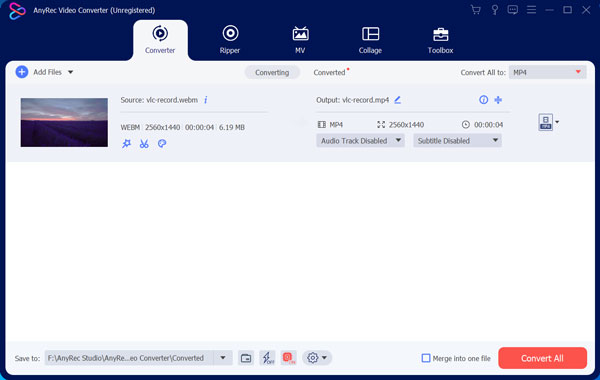
2. lépés.Állítsa a kimeneti fájl formátumát MP4-re a program jobb felső sarkában található „Összes konvertálása” listából.

3. lépésKattintson a "Beállítások" gombra a kimeneti videó minőségének, felbontásának, képsebességének és egyebeknek a beállításához. Vagy megtarthatja ugyanazt, mint a forrást.

4. lépés.Érintse meg az "Összes konvertálása" gombot a nagy WebM-videók MP4-re konvertálásához. Ezután kattintson a "Konvertált" gombra, hogy megkeresse a konvertált videofájlokat MP4 formátumban. Mostantól bárhol gyorsan megkeresheti vagy megoszthatja MP4-videóit.

100% Biztonságos
100% Biztonságos
3 módszer a WebM konvertálására MP4 Online formátumba
1. CloudConvert – Naponta akár 25 WebM-ből MP4 konvertálás
CloudConvert egy ingyenes online fájlkonvertáló, amely közvetlenül konvertálja a WebM-et MP4-re. Fájlokat választhat a helyi számítógépéről, a Google Drive-ról, a Dropboxról, a OneDrive-ról vagy akár egy URL-ről. Ezenkívül az alkalmazás több köteg fájlt is támogat a gyorsabb átalakítás érdekében. A maximális fájlméret 1 GB. Sőt, a maximális videókonverziós korlát eléri a 25-öt. Nem számít, milyen videokonverziókat használ, a 26. konverzióért ugyanazon a napon kell fizetnie.
1. lépés.Nyissa meg a CloudConvert hivatalos webhelyét, és adja hozzá a WebM-fájlt.
2. lépés.Válassza ki a kimeneti formátumot MP4-re.
3. lépésKattintson a "Konvertálás" gombra.
4. lépés.Töltse le a kimeneti fájlt a folyamat után.

2. Video Converter bővítmény – Ingyenes WebM Converter bővítmény minden Chrome-felhasználó számára
Videó konvertáló egy ingyenesen letölthető Google Chrome-bővítmény, amely több videóformátumot is támogat a konvertáláshoz. Így konvertálhatja a WebM-et MP4, AVI, MPEG, MKV, MOV, FLV, 3GP, WMV és GIF. A Chrome WebM konverterbővítmény akár 2 GB méretű fájlokat is képes konvertálni. A Google Drive-val is működik. Így gyorsan feltölthet és konvertálhat akár 2 GB-os WebM-videókat.
1. lépés.Töltse le és telepítse a Video konverter Chrome-bővítményt. Ezután adja hozzá a WebM-videófájlt.
2. lépés.Válassza ki az MP4-et kimeneti fájlformátumként.
3. lépésKattintson a "Konvertálás" gombra a WebM MP4-re konvertálásához.
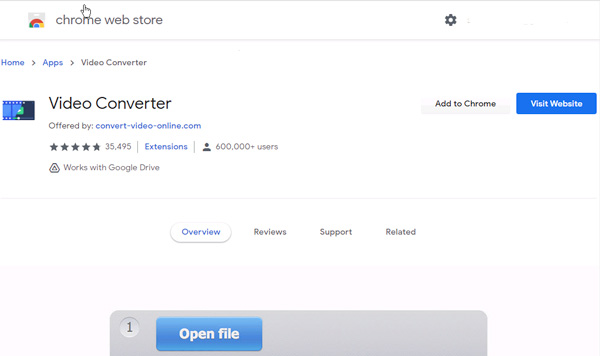
3. FreeConvert – Konvertálja a WebM-fájlokat MP4-re, legfeljebb 1,5 GB-ot
FreeConvert szintén az egyik ingyenes online konverter, amely könnyedén konvertálhatja fájljait WebM, MP4, FLV, MKV, AVI, MOV és MWV formátumba. Az egyszerű beállításnak köszönhetően a felhasználók könnyen használhatónak találják ezt a szoftvert. Könnyedén importálhat fájlokat a Dropboxból, a Google Drive-ból és az URL-ből. A FreeConvert alap előfizetés havi $9.99-től indul. Ezenkívül a FreeConvert WebM–MP4 konverter API előfizetést vagy jóváírást is biztosít, amely havi $8.00/$14.00-tól kezdődik. Így legalább 1000 konverziós percet kaphat.
1. lépés.Nyissa meg a FreeConvert webhelyet. Kattintson a "Fájlok kiválasztása" gombra a WebM-videó feltöltéséhez.
2. lépés.A fájl feltöltése után válassza ki az MP4-et kimeneti formátumként.
3. lépésKattintson a "Konvertálás" gombra az online WebM MP4 konvertálási folyamat elindításához.
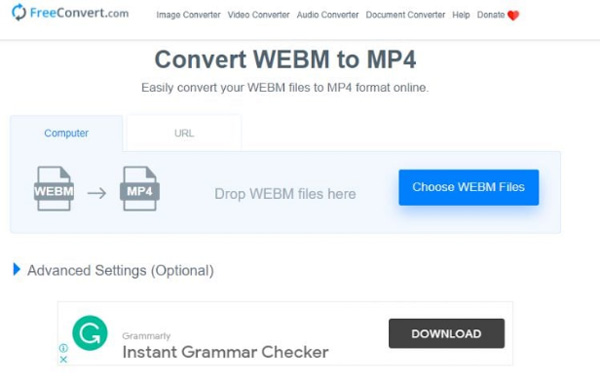
VLC-vel módosítsa a WebM-et MP4-re
A VLC Media Player nem csak egy nyílt forráskódú médialejátszó, hanem egy ingyenes videokonvertáló is Windows, Mac, Linux, iPhone és Android számára. tudsz konvertálja a videót MP4-re VLC-vel ingyenes multiplatformon. Vannak bizonyos korlátozások a WebM konverter számára, amely nem tudja megőrizni a hangfájlokat, illetve nem választhatja ki a kimeneti fájl videominőségét és képarányát.
1. lépés.Indítsa el a VLC Media Player programot a számítógépén. Kattintson az alkalmazás "Média" opciójára, majd kattintson a "Konvertálás/Mentés" gombra a továbblépéshez.

2. lépés.Kattintson a "Hozzáadás" gombra, és válassza ki a WebM fájlt a mappából. Ezután kattintson a "Konvertálás/Mentés" gombra a felület alsó részén.

3. lépésHajtsa ki a Profil listát. Ezután válassza a "Video - H.264 + MP3 (MP4)" lehetőséget. Böngésszen a kimeneti formátum célmappájában a videók mentéséhez. Kattintson a "Start" gombra a WebM-MP4 konvertálás megkezdéséhez.
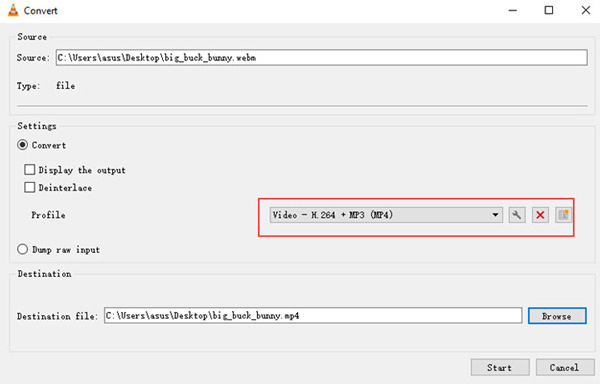
Konvertálja a WebM-et MP4-re a HandBrake segítségével
Használhatod is Kézifék a .webm .mp4 formátumba konvertálásához Mac, Windows és Linux rendszeren. Ezenkívül a kézifék több videószűrőt is kínál, beleértve a decomb-ot, a zajtalanítást, a deblock-ot, a szürkeárnyalatot és még sok mást. Ha azonban a WebM-et más formátumba szeretné konvertálni, előfordulhat, hogy ezt kell használnia egyéb videó konvertáló szoftver.
1. lépés.Töltse le és telepítse a kéziféket a számítógépére. Ezután folytassa a „Nyílt forráskódú” opcióval a WebM-fájl hozzáadásához.
2. lépés.A WebM fájl részletekkel megjelenik a felületén. Ebben a részben testreszabhatja a fájlt olyan fülek használatával, mint a hang, a méretek, a szűrők stb.
3. lépésA beállítás után kattintson a Formázás gombra. Állítsa be az MP4 fájlt kimeneti formátumként. Ha kész, folytassa a "Mentés másként" opcióval, és írja be a fájl nevét.
4. lépés.Végül nyomja meg a "Kódolás indítása" menüsort az átalakítási folyamat elindításához.

Kapcsolja át a WebM-et MP4-re az FFmpeg segítségével
Ha ismeri a parancssorokat, az FFmpeg segítségével is konvertálhat egy WebM-videót MP4-re. De ha még nem hallott az FFmpeg-ről, nézzen meg más videokonvertereket. Hogy őszinte legyek, az FFmpeg nem kezdőbarát program. Ilyen éles tanulási görbével nincs szükség a WebM videóformátum megváltoztatására.
1. lépés.Futtassa az FFmpeg programot. Ezután nyissa meg a "Parancssort" (Windows rendszeren) vagy a "Terminált" (Mac rendszeren).
2. lépés.típus ffmpeg -i video.webm video.mp4. A „video” szót lecserélheti a WebM és MP4 videó fájlnevére. Ezután nyomja meg az "Enter" billentyűt a billentyűzeten.
3. lépésHa módosítani szeretné a kimeneti videó minőségét, helyettesítheti a következővelffmpeg -i video.webm -crf 26 video.mp4. A „26” bármely 0 és 51 közötti értékkel helyettesíthető. Minél magasabb, annál jobb.
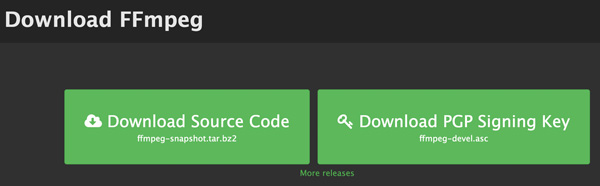
Bónusz tippek: WebM és MP4 összehasonlítása
Mik a különbségek a WebM és az MP4 között.? Természetesen mindkét videóformátumot gyakran használják a közösségi oldalakon. Melyik legyen az optimális formátum? Csak tudjon meg további részleteket alább
| WEBM | MP4 |
| A WebM fájlformátumok jól működnek az online videó streameléshez és a YouTube-on való használatra. | Az MP4 a tökéletes fájlformátum videofájlok internetről történő letöltéséhez. |
| A WebM VP8-at és VP9-et használ videokodekként. Ha minőséget keres, a VP8 jobb, mint a H.264. | Különböző videokodekek vannak az MP4-hez. Az MP4 H.264-et használ videokodekként. |
| Kompatibilis a Mozilla Firefox, a Google Chrome, az Opera, a Microsoft Internet Explorer és más szoftverekkel. | Széles körben használják a legtöbb operációs rendszerhez, például Windows, Mac, iOS és Android eszközökhöz. |
| A WebM fájlok kisebbek, mint az MP4. Azonban hasonló tömörítéssel rendelkeznek. | Az MP4 fájlok szembetűnőbbek, és sok helyet igényelnek az eszközökön. |
GYIK a WebM-ről MP4-re
-
Melyiket válasszam a YouTube-hoz, a WebM VP9-hez vagy az MP4 H.265-höz?
A VP9 és a H.265 nagyobb makroblokkok használatával képes növelni a tömörítést. Mindkettő kiváló minőségű, de a VP9 kódolási folyamat nagy mennyiségű erőforrást fogyaszt. Ha okostelefonon kell lejátszania a videót, válassza az MP4 H.265-öt a WebM VP9 helyett.
-
Hogyan lehet a WebM-et MP4-re konvertálni iPhone-on és Androidon?
Az inkompatibilitási probléma megoldásához használhat online konvertert vagy harmadik féltől származó WebM konvertáló alkalmazást, például Zamzar, CloudConvert, FreeConvert, WebM Converter, Inverse AI Video Converter stb.
-
Lejátszhatom a WebM fájlokat a WebM MP4 formátumba konvertálása nélkül?
Természetesen. Egyszerűen tölts le néhányat WebM lejátszók, mint például a VLC Media Player WebM fájlok lejátszásához, amely kompatibilis a legtöbb videoformátummal. Természetesen a WebM-et is áthúzhatja egy olyan böngészésre, amely le tudja játszani a videoformátumot anélkül, hogy a WebM-et MP4-re konvertálná.
Következtetés
A cikk befejezéseként 7 különböző módszert mutatunk be a WebM MP4-re konvertálására. Ezenkívül tudnia kell, hogy bizonyos helyzetekben melyik formátumot használják, és melyik működik a legjobban. Ne feledje, hogy a WebM-et válassza, ha videókat és hangfájlokat szeretne feltölteni az internetre, az MP4 pedig a videókat menti el a fájl minőségi és kompatibilitási problémái miatt. Röviden, ha nagy WebM-et szeretne gyorsan tömegesen MP4-fájlokká konvertálni, az AnyRec Video Converter mindig az első választás. Csak töltse le ingyen a programot most!
100% Biztonságos
100% Biztonságos
